Załóż sklep i:
- Wygodnie sprzedawaj w wielu kanałach, m.in. Allegro i OLX,
- Łatwo zmieniaj jego wygląd, dzięki gotowym szablonom,
- Zarządzaj sprzedażą z dowolnego urządzenia,
- Docieraj z ofertą do klientów przez blog i newsletter.
Chcesz sprawdzić, jak to działa? Przetestuj sklep Shoper od home.pl przez 14 dni za darmo.
CHCĘ PRZETESTOWAĆ SKLEP ZA DARMO
Szukasz innej platformy do sprzedaży w sieci? Poznaj więcej możliwości na otwarcie sklepu internetowego.
SPIS TREŚCI
- Jak włączyć opcję eksportu zamówień do eSklepu?
- Jak powiązać pozycje w zamówieniu z magazynem eSklepu?
- Jak skonfigurować metody płatności w zamówieniu przesłanym do eSklepu?
- Jak skonfigurować metody wysyłki w zamówieniu przesłanym do eSklepu?
- Zasada działania po wykonanej konfiguracji
- Jakie są ograniczenia modułu eksportu zamówień?
Jak włączyć opcję eksportu zamówień do eSklepu?
- Zaloguj się na swoje konto Apilo, następnie rozwiń menu (po lewej stronie) i przejdź do Administracja → Kanały sprzedaży.
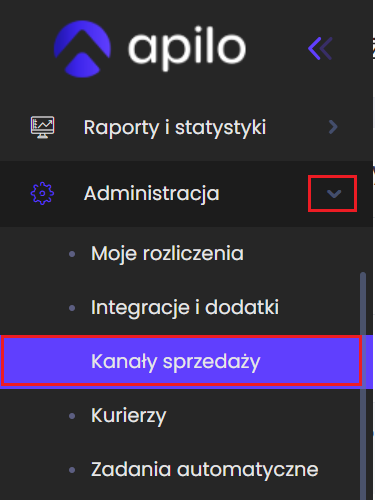
- Przy pozycji eSklep kliknij w przycisk Edytuj.

- Jeśli pole Pobieranie zamówień (import) jest oznaczone na Tak w sekcji Źródło Zamówień:
- odznacz webapi,
- odznacz allegro.
- Pole Dodawaj zamówienia do sklepu (eksport) ustaw na Tak.
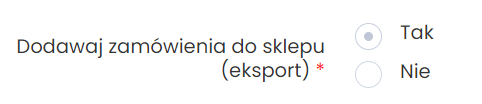
- Wypełnij formularz.
- Niektóre platformy sprzedażowe nie przekazują wraz zamówieniem danych, które wymagane są w eSklepie, dlatego ustal następujące parametry domyślne, z którymi zamówienia pojawią się w eSklepie:
- domyślna liczba dni na wysyłkę – podaj wartość liczbową (np. 1)
- domyślna waga produktu – podaj wartość liczbową (np. 1)
- jednostka produktu (np. sztuka),
- sposób wysyłki,
- metoda płatności.
Pozostałe parametry:
- Domyślny adres email – część platform sprzedażowych nie przekazuje adresu e-mail kupującego. Wpisz domyślny adres, dzięki któremu zamówienia będą mogły zostać przesłane do eSklepu.
- Ignoruj niepotwierdzone zamówienia (opcja dla zamówień Allegro):
- Tak – zamówienia trafią do kolejki eksportu po tym, jak kupujący potwierdzi formularz zakupu (płatność/wysyłka). Zamówienia niedokończone oraz opłacone po 24h nie zostaną przekazane do eSklepu,
- Nie – zamówienia z niedokończonym formularzem płatności/wysyłki oraz nieopłacone trafią do eSklepu, ale nie zostaną zaktualizowane o płatność, gdy kupujący dokończy proces realizacji zamówienia.
- Status – czy zadanie wczytywania zamówień do eSklepu ma być aktywne.
Jak powiązać pozycje w zamówieniu z magazynem eSklepu?
Wariant I (uproszczony)
- Znajdź w panelu eSklepu zamówienie przesłane z Apilo.
- Edytuj pozycje zamówienia, znajdując w magazynie eSklepu produkty kupione przez klienta.
- Zapisz zamówienie.
Wariant II (automatyzacja)
Jak skonfigurować metody płatności w zamówieniu przesłanym do eSklepu?
- Zaloguj się na swoje konto Apilo, następnie rozwiń menu (po lewej stronie) i przejdź do Administracja → Kanały sprzedaży.
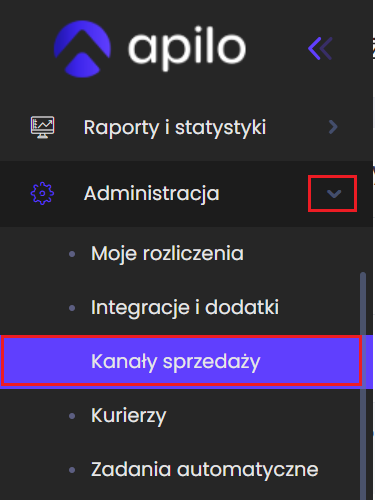
- Kliknij w nazwę kanału eSklep (ustawioną przez Ciebie), aby przejść do szczegółów.

- Wyszukaj opcję Powiązania płatności i kliknij przycisk Konfiguruj.
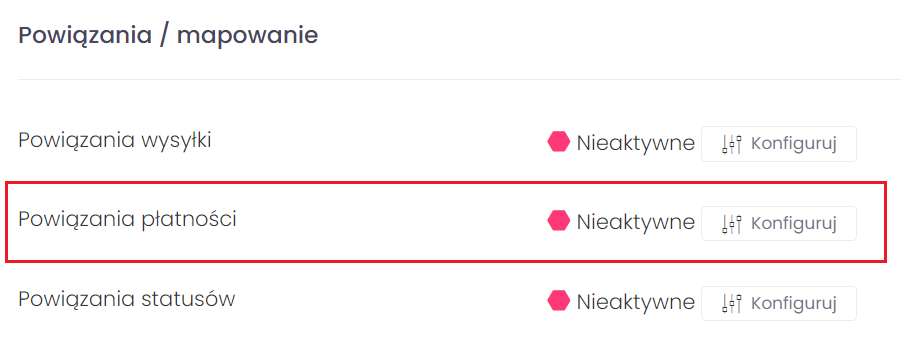
- W sekcji Metoda Według Apilo wybierz metody płatności dostępne w Apilo do sposobów płatności z panelu eSklepu.
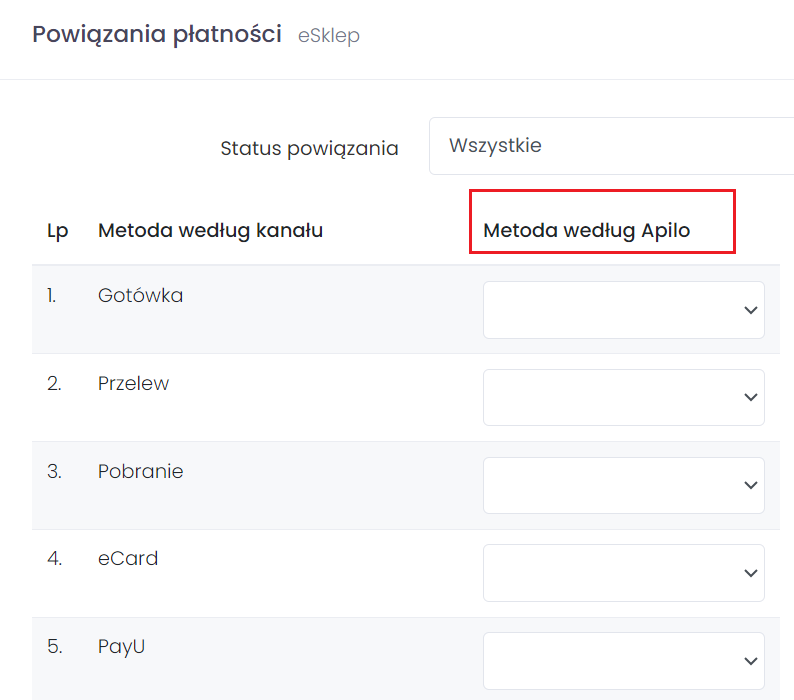
Jak skonfigurować metody wysyłki w zamówieniu przesłanym do eSklepu?
- Wariant I (jeśli etykiety do zamówień są generowane w eSklepie)
- Wariant II (jeśli etykiety generujesz w Apilo, a przewoźnicy czy kurierzy są podłączeni bezpośrednio do Apilo)
Wariant I (jeśli etykiety do zamówień są generowane w eSklepie)
- Zaloguj się do Panelu sklepu.
- Sprawdź: Jak się zalogować do Panelu sklepu?
- W Panelu sklepu przejdź do zakładki: Ustawienia → Obsługa zamówień → Formy Dostawy.
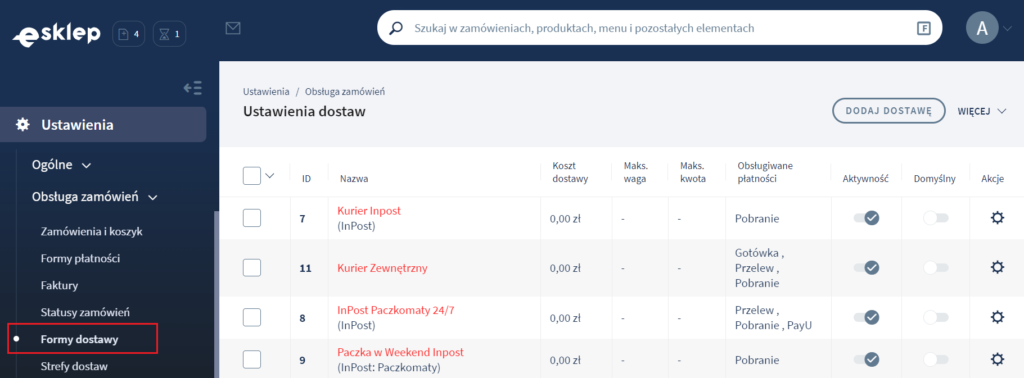
- W kolejnej karcie przeglądarki przejdź do panelu Apilo, w menu (po lewej stronie) wybierz zakładkę Administracja → Kurierzy. Następnie skroluj w dół, znajdź Kurier Zewnętrzny i kliknij Dodaj.
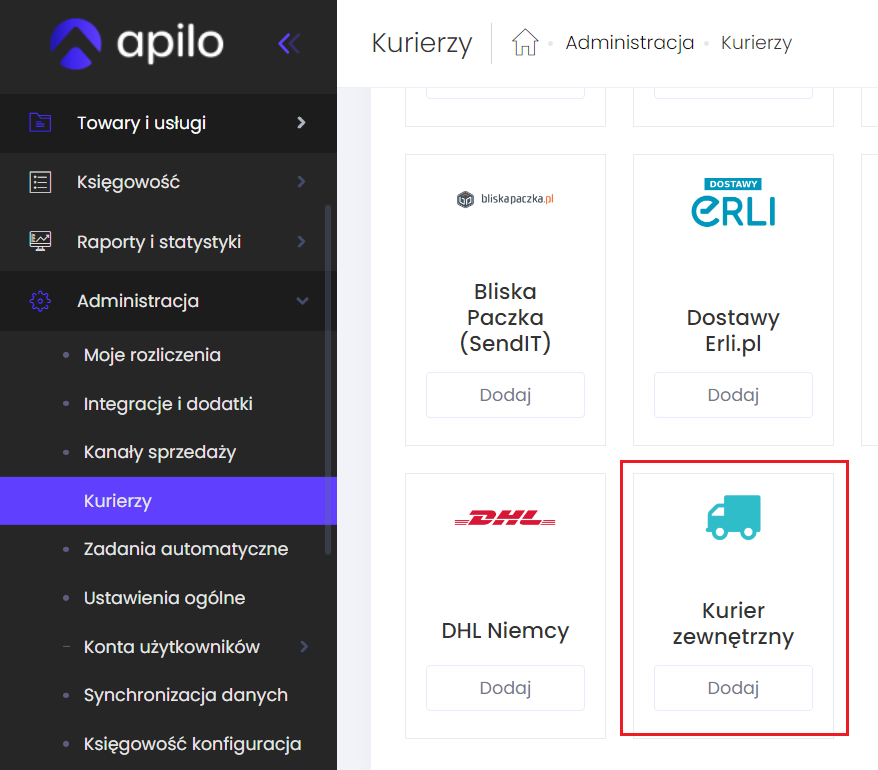
- Dodaj do Apilo kolejno tylu kurierów zewnętrznych, ile form dostawy masz w panelu eSklepu. Dla wygody kurierów zewnętrznych nazywaj tak samo, jak w eSklepie.
- Przejdź do zakładki Administracja → Kanały sprzedaży, następnie kliknij w swoją nazwę eSklepu.

- Na liście znajdź opcję Powiązania wysyłki i kliknij Konfiguruj.
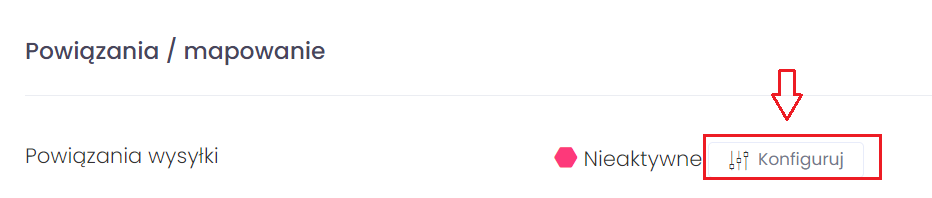
- W kolumnie Metoda według kanału są widoczne Twoje formy dostawy pobrane z eSklepu. W rubryce Metoda według Apilo dopasuj Kurierów Zewnętrznych utworzonych w punktach od 2 do 4. Ostatnią kolumnę pozostaw pustą.
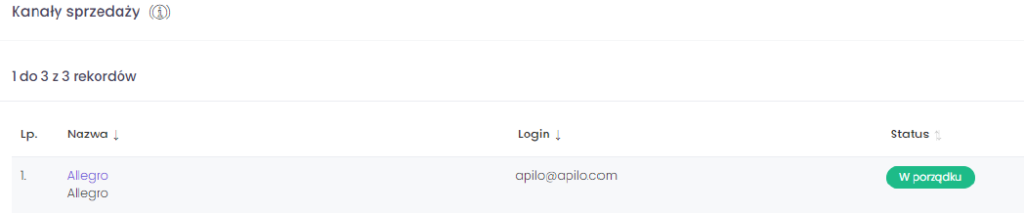
- Przejdź do zakładki Administracja → Kanały sprzedaży, następnie kliknij w nazwę kanału sprzedaży, z którego chcesz przesyłać zamówienia do eSklepu (np. Allegro).
- Znajdź opcję → Powiązania wysyłki i kliknij Konfiguruj.
- W kolumnie Metoda według kanału są widoczne wszystkie metody dostawy dostępne dla kupujących na danym kanale sprzedaży. Znajdź te z których korzystają twoi klienci i przypisz do nich Kurierów Zewnętrznych utworzonych w punktach od 2 do 4. W ten sposób dopasujesz i przypiszesz metodę dostawy wybieraną przez kupującego na danym kanale sprzedaży, do metod dostawy które dostępne są w eSklepie.
- Powtórz punkty od 5 do 7 dla pozostałych kanałów sprzedaży, z których zamówienia mają trafiać do eSklepu.
Wariant II (jeśli etykiety generujesz w Apilo, a przewoźnicy czy kurierzy są podłączeni bezpośrednio do Apilo)
- Przejdź do zakładki Administracja → Kanały sprzedaży, następnie kliknij w nazwę swojego kanału sprzedaży. Znajdź opcję Powiązania wysyłki i kliknij Konfiguruj.
- Wypełnij formularz dopasowując przewoźników dodanych do Apilo z formami dostawy na platformie sprzedaży.
- Powtórz operację zarówno dla eSklepu oraz dla platform, z których zamówienia mają trafiać do eSklepu.
Zasada działania po wykonanej konfiguracji
- Pobieranie zamówień z podłączonych do Apilo platform sprzedaży co 5 minut.
- Wysyłanie zamówień z Apilo do eSklepu odbywa się cyklicznie co 1h.
- Jeśli w Apilo przeprowadzono połączenie produktów eSklepu z ofertami z pozostałych platformy sprzedaży, w magazynie eSklepu ilość zakupionych produktów zostanie odjęta na podstawie pozycji w zamówieniu.
Jakie są ograniczenia modułu eksportu zamówień?
- Zamówienie wgrane do eSklepu nie zostanie zaktualizowane w eSklepie o status (np. anulowanie zamówienia w panelu Apilo czy platformie sprzedaży).
- Zakupione pozycje nie odejmą ilości w magazynie eSklep, jeśli:
- w eSklepie nie ma wystarczającej ilości zakupionych towarów,
- produkty nie zostały jeszcze do eSklepu wprowadzone,
- oferty nie zostały podłączone z produktami eSklepu w zakładce Relacje Produktów Apilo.
- Realizacja zamówienia w eSklepie nie odznacza zamówienia w platformie sprzedaży jako zrealizowane.
- Status zamówienia nie jest pobierany z eSklepu do Apilo (i dalej do platform sprzedaży).
- Po wygenerowaniu etykiety w eSklepie, numer śledzenia paczki nie zostanie przesłany platformy sprzedaży.
- Numer punktu odbioru (np. Paczkomat) pojawi się w polu Uwagi w zamówieniu eSklep. Numer nie będzie automatycznie dodany do pola Punkt Odbioru w formularzu generowania etykiety eSklep.
Czytaj więcej
- Jak połączyć eSklep z aplikacją Apilo?
- eSklep jako platforma zasilająca stany magazynowe
- eSklep czy Apilo – wybór magazynu nadrzędnego
- Magazyn Apilo – synchronizacja ilości (cen) Allegro i eSklepu